Cách thay đổi vị trí GPS trên iPad mà không cần Jailbreak
Dữ liệu vị trí là điều cần thiết vì cookie sẽ chết. Nhiều tổ chức muốn có thông tin vị trí của bạn. Ví dụ, các công ty quảng cáo thu thập dữ liệu vị trí để xác định đối tượng mục tiêu. Các thương hiệu phân tích dữ liệu vị trí để cung cấp các chương trình khuyến mãi được cá nhân hóa. Có lý khi các ứng dụng, trang web và dịch vụ muốn theo dõi vị trí của bạn. Tuy nhiên, bạn có thể muốn thay đổi vị trí trên iPad của bạn để ẩn GPS của bạn. Hướng dẫn này sẽ chỉ cho bạn những phương pháp hiệu quả.
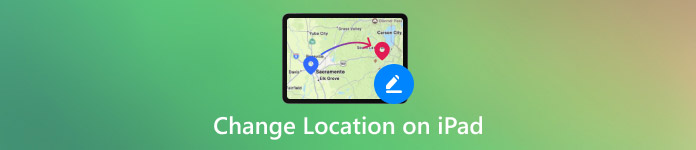
Trong bài viết này:
Phần 1: Chuẩn bị thay đổi vị trí iPad
Rất nhiều ứng dụng và dịch vụ đăng ký dựa trên vị trí. Trước khi chuyển vị trí sang iPad, có một số điều bạn nên làm. Để tránh mất dữ liệu, bạn có thể làm theo các mẹo dưới đây:
1. Sao lưu iPad của bạn. Mặc dù việc làm giả vị trí GPS của iPad không làm gián đoạn dữ liệu hiện có, nhưng tốt hơn hết bạn nên sao lưu thiết bị của mình vào iCloud hoặc máy tính.
2. Kiểm tra mọi đăng ký ứng dụng vì chúng có thể bị ảnh hưởng do thay đổi vị trí.
3. Nếu bạn vẫn còn tiền trong cửa hàng, hãy chi tiêu số tiền đó để tránh mất tiền.
4. Đảm bảo rằng tất cả ứng dụng và dịch vụ đều có sẵn trong vùng mới.
5. Lưu ý rằng bạn phải có phương thức thanh toán hợp lệ ở khu vực mới.
Phần 2: Cách thay đổi vị trí iPad từ Apple ID
Cách dễ nhất để thay đổi vị trí của bạn trên iPad là sửa đổi vùng tài khoản của bạn. Cách này không yêu cầu phần mềm và phần cứng bổ sung. Tuy nhiên, nó sẽ không ảnh hưởng đến một số ứng dụng dựa trên vị trí và trò chơi di động.
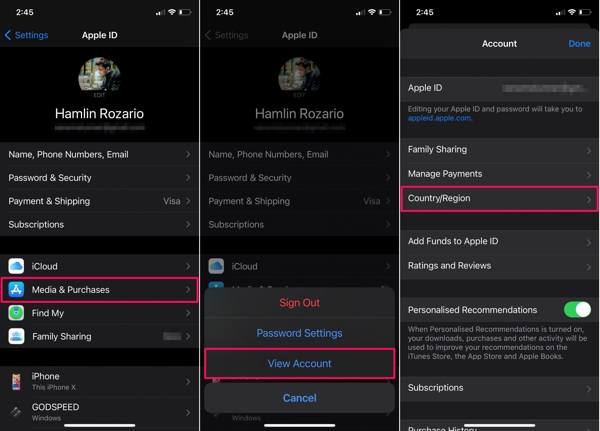
Chạy Cài đặt ứng dụng từ màn hình chính iPad của bạn.
Nhấn vào hồ sơ của bạn, chọn Phương tiện & Mua hàng, và hãy nhấn Xem tài khoản.
Tiếp theo, đi tới Quốc gia/Khu vực tab, nhấn Thay đổi quốc gia hoặc khu vựcvà chuyển sang vị trí mới. Sau đó, làm theo hướng dẫn trên màn hình để chấp nhận các điều khoản và điều kiện. Ngoài ra, hãy cung cấp phương thức thanh toán cho khu vực đó.
Sau đó, bạn có thể vào App Store và tải xuống các ứng dụng độc quyền cho khu vực mới hoặc truy cập các ứng dụng và nội dung có sẵn.
Phần 3: Cách thay đổi vị trí iPad bằng Proxy
Proxy là một mạng riêng ảo. Nó cho phép bạn thay đổi vị trí iPad của mình khi truy cập nội dung độc quyền. Tuy nhiên, hầu hết các dịch vụ proxy đều không miễn phí. Giá thấp nhất của họ có thể bắt đầu từ $8,32 mỗi tháng.
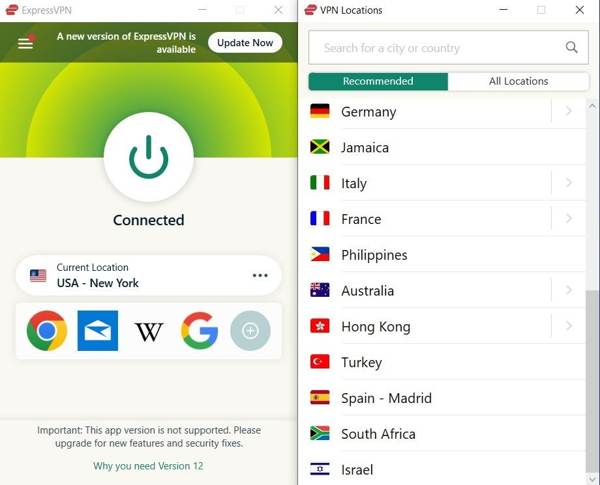
Truy cập trang web proxy, chọn gói dịch vụ, đăng ký tài khoản và kiểm tra hóa đơn.
Tiếp theo, cài đặt và mở ứng dụng proxy trên iPad của bạn và đăng nhập vào tài khoản của bạn. Đồng ý với chính sách bảo mật và làm theo hướng dẫn trên màn hình để hoàn tất cấu hình.
Tiếp theo, chọn máy chủ ở quốc gia và thành phố mong muốn và chạm vào Kết nối nút. Sau đó, bạn có thể thay đổi địa chỉ IP trên điện thoại của bạn.
Phần 4: Cách tối ưu để thay đổi vị trí trên iPad
Mặc dù việc thay đổi vị trí Apple ID rất đơn giản, nhưng nhược điểm là không khả dụng với tất cả các ứng dụng và dịch vụ. Thêm vào đó, nhiều người dùng iPad đã báo cáo lỗi khi giả mạo vị trí GPS trong ứng dụng Cài đặt của iPad. Điều đó có thể là do đăng ký đang hoạt động, đơn đặt hàng trước chưa hoàn tất và nhiều lý do khác.
Trên thực tế, có những ứng dụng giả mạo vị trí dành cho iPad, chẳng hạn như imyPass iLocaGo. Nó cho phép bạn sửa đổi và sửa vị trí trên iPad. Hơn nữa, hầu hết các ứng dụng, trò chơi di động và dịch vụ sẽ không phát hiện ra những thay đổi của bạn.

4.000.000+ lượt tải xuống
Cách làm giả vị trí GPS trên iPad của bạn
Liên kết với iPad của bạn
Khởi chạy phần mềm giả mạo iPad tốt nhất sau khi bạn cài đặt nó trên PC. Có một phiên bản khác dành cho Mac. Tiếp theo, kết nối iPad của bạn với PC bằng cáp Lightning. Phần mềm sẽ nhận dạng thiết bị của bạn ngay lập tức.
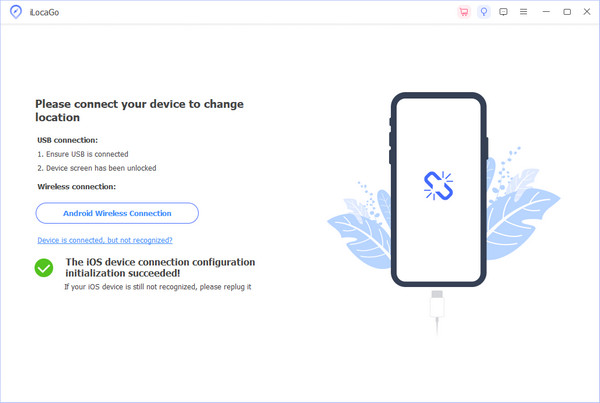
Chọn một chế độ
Khi cửa sổ chế độ bật lên, hãy chọn một chế độ theo nhu cầu của bạn. Ở đây chúng tôi chọn Sửa đổi vị tríBa chế độ còn lại là Chế độ một điểm dừng, Chế độ nhiều điểm dừng và Cần điều khiển được sử dụng để tạo lộ trình ảo trên iPad.
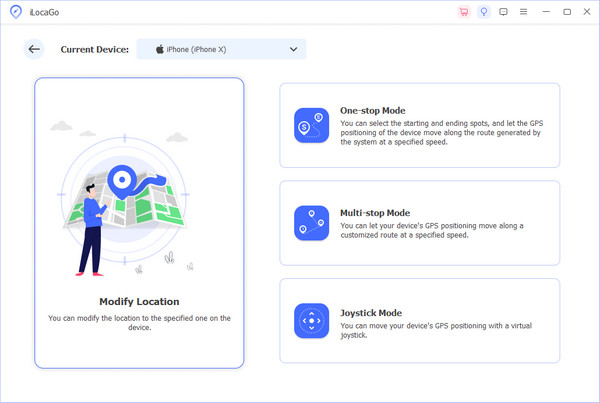
Vị trí iPad giả
Tiếp theo, bạn có hai cách để làm giả vị trí trên iPad của mình:
Nếu bạn có địa chỉ chính xác, hãy viết nó vào trường trên hộp thoại bật lên. Nhấp vào Đồng bộ với thiết bị nút để xác nhận những thay đổi.
Nếu bạn không có, hãy nhấn vào vị trí bên phải trên bản đồ. Sau đó, phần mềm sẽ hiển thị cho bạn địa chỉ. Nhấn vào Đồng bộ với thiết bị nút. Phần mềm này cũng có thể thay đổi vị trí cho Spotify.
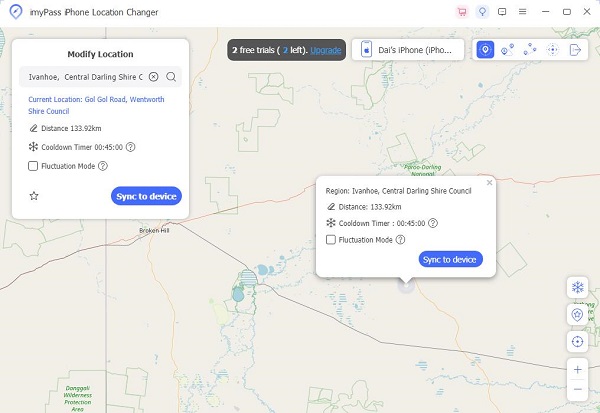
Sự kết luận
Hướng dẫn này cho bạn biết cách chuyển đổi vị trí sang iPad của bạn. Quốc gia và khu vực của Apple ID khóa vị trí App Store của bạn để tải xuống ứng dụng. VPN là một cách khác để hoàn thành công việc với đăng ký. imyPass iLocaGo là lựa chọn tốt nhất cho người mới bắt đầu. Nếu bạn có câu hỏi khác về chủ đề này, vui lòng để lại tin nhắn bên dưới bài đăng này.
Giải Pháp Nóng
-
Vị trí GPS
- Vị trí Pokemon Go tốt nhất có tọa độ
- Tắt vị trí của bạn trên Life360
- Giả mạo vị trí của bạn trên Telegram
- Đánh giá iSpoofer Pokemon Go
- Đặt vị trí ảo trên iPhone và Android
- Đánh giá ứng dụng PGSharp
- Thay đổi vị trí trên Grindr
- Đánh giá về Trình tìm vị trí IP
- Thay đổi vị trí Mobile Legends
- Thay đổi vị trí trên Tiktok
-
mở khóa iOS
-
Mẹo iOS
-
Mở khóa Android

